本站部分内容源自互联网,如涉及版权等问题,请作者及时联系本站,我们会尽快处理。
本网站内凡注明“来源:上海建站网(http://www.lvon8.com/)”的所有文字、图片和音视频稿件均属本网站原创内容。在下载使用时必须注明“稿件来源:上海建站网(http://www.lvon8.com/)”,违者本网将依法追究责任。
上海建站网手机版
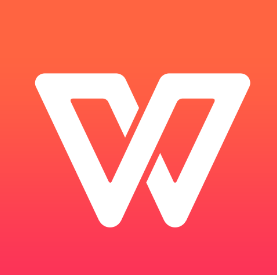
步骤1
复制图片,然后粘贴到WPS Word文档,如图;
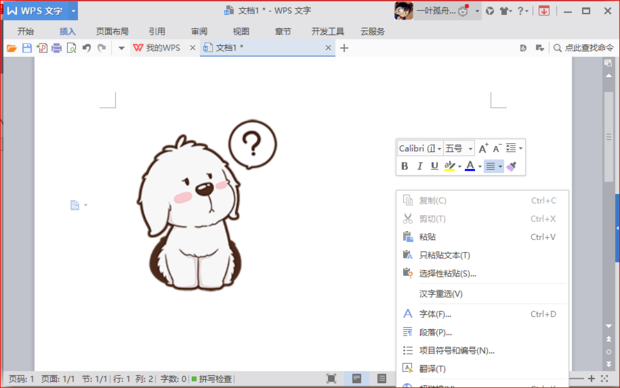
步骤2
插入文本框,这个时候就会发现图片和文本框不能组合到一起;
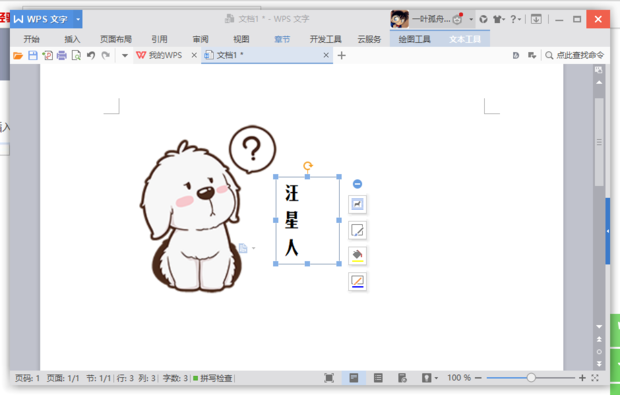
步骤3
这时候调整图片的格式,点击图片,右侧弹出菜单点击第一个“布局选项”,在布局选项里,原来默认的是“嵌入型”,把它改为“四周型”;
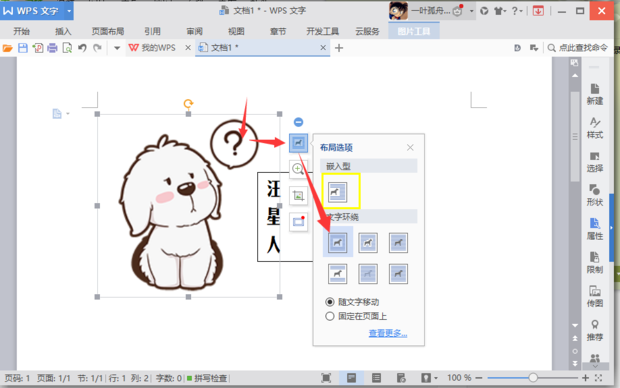
步骤4
在图片上点击右键,选择置于底层,置于底层(防止图片覆盖文本框);
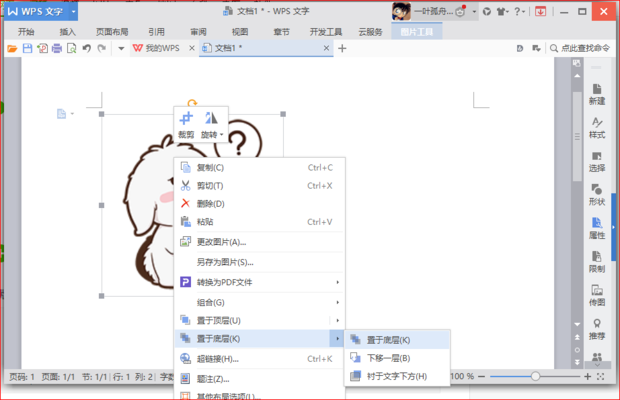
步骤5
按住ctrl键(个别版本可能是shift键),选择图片和文本框,然后就会发现现在可以组合了;
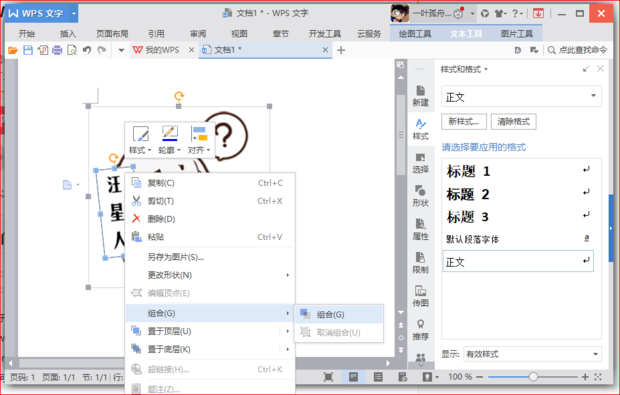
步骤6
设置文本框的边框为无色,
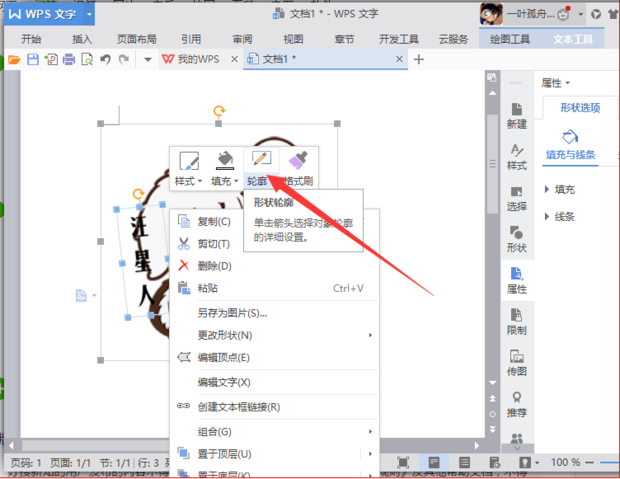
步骤7
最终效果如下。
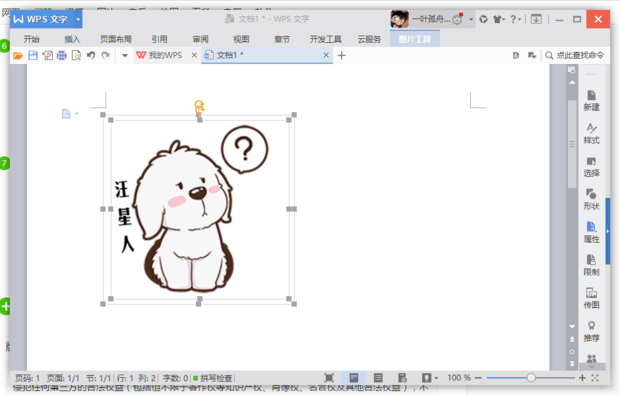
步骤1
本教程基于windows10系统的WPS word文档操作,其他软件环境未进行测试。
(呜呜呜~,在下为了搞定本教程,连着两次电脑蓝屏,求点赞!)
声明本文系本人根据真实经历原创,未经许可,请勿转载。
[db:内容2]以上就是小编为大家介绍的word中如何将文本框与图片组合到一起 的全部内容,如果大家还对相关的内容感兴趣,请持续关注上海建站网!

详情:操作步骤/方法【方法1】1魔兽世界冰冠堡垒的位置:冰冠冰川地......

详情:操作步骤/方法11正在和队友玩耍的游戏,有一个队友长时间挂机......

详情:操作步骤/方法1豆丁网上传文档赚钱2豆丁网是上传文档赚钱的项......

详情:操作步骤/方法1徐霞客的探险故事:2徐霞客的旅游生涯,大致可......
本站部分内容源自互联网,如涉及版权等问题,请作者及时联系本站,我们会尽快处理。
本网站内凡注明“来源:上海建站网(http://www.lvon8.com/)”的所有文字、图片和音视频稿件均属本网站原创内容。在下载使用时必须注明“稿件来源:上海建站网(http://www.lvon8.com/)”,违者本网将依法追究责任。
上海建站网手机版